win10频繁断网怎么办 win10系统经常断网解决方法
更新时间:2022-06-23 10:02:48作者:run
近期有用户反馈自己的win10系统在运行过程中总是会出现经常断网的情况,最后只能重启来进行连接,今天小编给大家带来win10频繁断网怎么办,有遇到这个问题的朋友,跟着小编一起来操作吧。
解决方法:
1.在Windows10系统桌面,右键点击屏幕左下角的开始按钮,在弹出菜单中选择“设置”的菜单项。
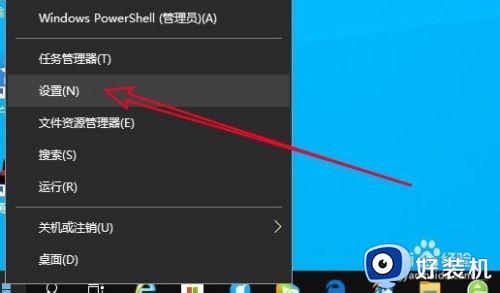
2.然后在打开的Windows设置窗口中点击“网络和Internet”的图标。
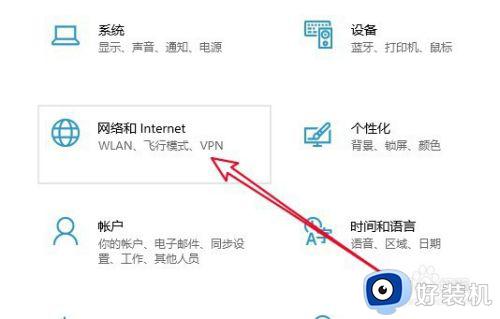
3.在打开的网络设置窗口中,点击右侧的“更改适配器选项”的快捷链接。
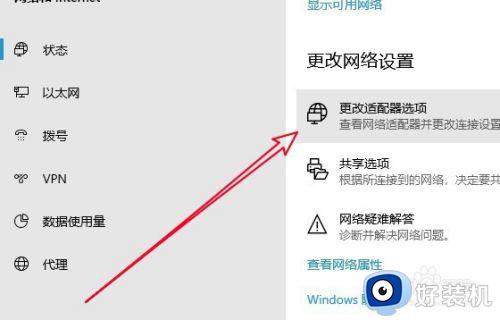
4.在打开的更改适配器窗口中,右键点击以太网网卡,在弹出菜单中选择“属性”的菜单项。

5.接下来在打开的窗口中选择“配置”按钮
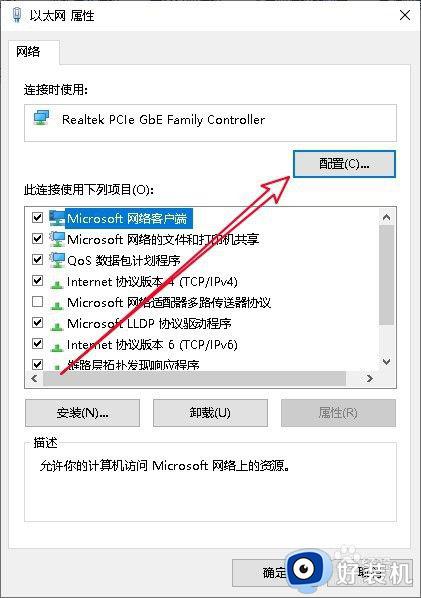
6.这时就会打开网卡的属性窗口,在窗口中点击“高级”的选项卡。
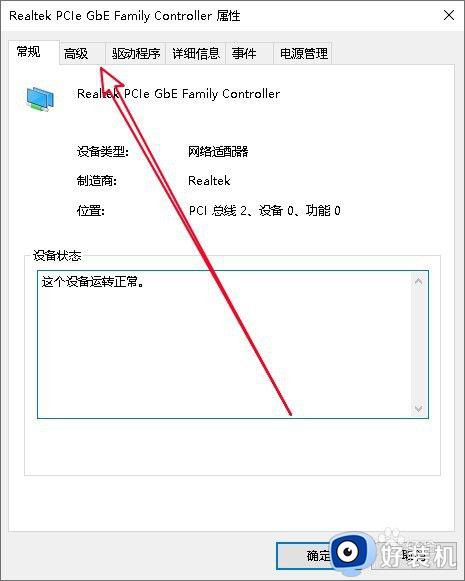
7.然后在打开的高级窗口中,我们找到“连接速度和双工模式”的设置项,在右侧的值下拉菜单中选择“100Mbps全双工”菜单项就可以了。
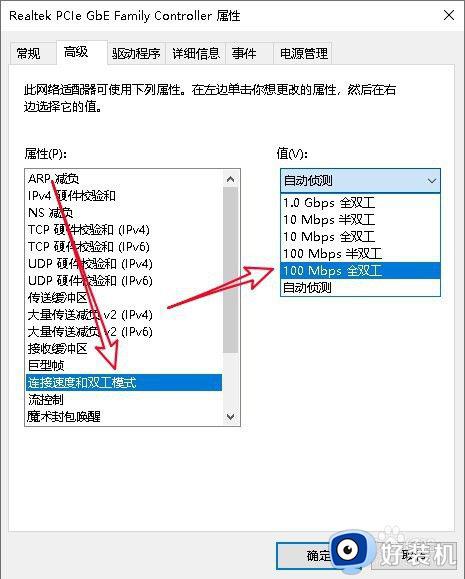
8.接下来我们再切换到网卡属性的“电源管理”的窗口,取消“允许计算机关闭此设备以节约电源”前面的勾选就可以了。
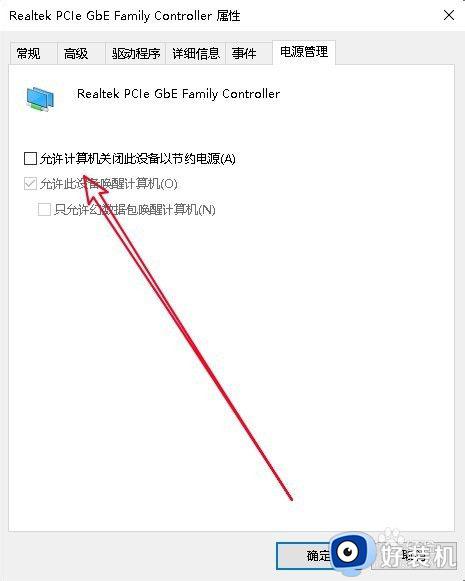
以上就是关于win10系统经常断网解决方法的全部内容,有遇到这种情况的用户可以按照小编的方法来进行解决,希望能够帮助到大家。
相关教程:
win10一夜之间突然变卡
win10频繁断网怎么办 win10系统经常断网解决方法相关教程
- win10频繁断网重启才能连上怎么回事?win10老是断网需重启如何解决
- win10wifi间歇性断网严重怎么办 win10连接wifi频繁掉线如何处理
- win10以太网频繁掉线重连怎么解决 win10以太网总是断连的修复方法
- win10以太网频繁断连的解决方法 win10怎么解决连接以太网一直掉线
- win10网络频繁掉线的解决方法 win10网络老是断网怎么办
- win10以太网频繁断开的解决方法 win10以太网时不时断连怎么办
- win10网络为什么总是自动断开 win10网络总是自动断开五种原因和解决方法
- win10关闭防火墙后不断弹出通知怎么办 win10关闭防火墙后为什么会频繁弹出通知栏
- win10电脑时不时断网又恢复怎么办 win10突然断网又恢复处理方法
- win10自动断网如何解决 win10自动断开网络连接解决方法
- win10拼音打字没有预选框怎么办 win10微软拼音打字没有选字框修复方法
- win10你的电脑不能投影到其他屏幕怎么回事 win10电脑提示你的电脑不能投影到其他屏幕如何处理
- win10任务栏没反应怎么办 win10任务栏无响应如何修复
- win10批量卸载字体的步骤 win10如何批量卸载字体
- win10配置在哪里看 win10配置怎么看
- win10盘符有感叹号怎么解决 win10硬盘出现黄色三角形感叹号如何处理
win10教程推荐
- 1 win10亮度调节失效怎么办 win10亮度调节没有反应处理方法
- 2 win10屏幕分辨率被锁定了怎么解除 win10电脑屏幕分辨率被锁定解决方法
- 3 win10怎么看电脑配置和型号 电脑windows10在哪里看配置
- 4 win10内存16g可用8g怎么办 win10内存16g显示只有8g可用完美解决方法
- 5 win10的ipv4怎么设置地址 win10如何设置ipv4地址
- 6 苹果电脑双系统win10启动不了怎么办 苹果双系统进不去win10系统处理方法
- 7 win10更换系统盘如何设置 win10电脑怎么更换系统盘
- 8 win10输入法没了语言栏也消失了怎么回事 win10输入法语言栏不见了如何解决
- 9 win10资源管理器卡死无响应怎么办 win10资源管理器未响应死机处理方法
- 10 win10没有自带游戏怎么办 win10系统自带游戏隐藏了的解决办法
